【完全解決】StreamFabで字幕が出ない?原因と対策を徹底解説!
こんにちは!Ushinです。週末に映画を観るのが生きがいで、気になった作品はストリーミングサービスからどんどんダウンロードして楽しんでいます。その中で、一番長く愛用しているのがStreamFabです。
多機能でとても便利なソフトですが、その全体像について詳しく知りたい方は、以前まとめたStreamFabの詳しいレビュー記事もぜひ参考にしてみてくださいね。
さて、そんな便利なStreamFabですが、皆さんも一度はこんな経験がありませんか?「よし、楽しみにしていた映画をダウンロードしたぞ!…あれ、字幕が表示されない…」。せっかくの休日が、一瞬で「どうして?」という困惑に変わってしまいますよね。
実はこの「字幕が出ない」問題、いくつかの簡単なチェックと設定の見直しで解決することがほとんど。この記事では、私が実際に試行錯誤してたどり着いた解決策を、初心者の方にも分かりやすく、順番に解説していきます。一緒に問題を解決していきましょう!
まずは5分で試せる!字幕が出ない時のクイック解決策
本題に入る前に、まずは基本的な部分から確認してみましょう。意外と「なーんだ、こんなことだったのか!」と解決することも多いですからね。
解決策1:再生プレーヤーの設定を見直す
ダウンロードした動画ファイル自体は正常でも、再生するプレーヤー側で字幕がオフになっているケースです。
- 万能プレーヤー「VLC」を試す: まずは無料で高機能な「VLC media player」を試すのがおすすめです。世界中で使われているだけあり、ほとんどの動画と字幕形式に対応しています。VLCで動画を開き、マウスの右クリックをする>「字幕」>「字幕トラック」で字幕が選択できるか確認しましょう。
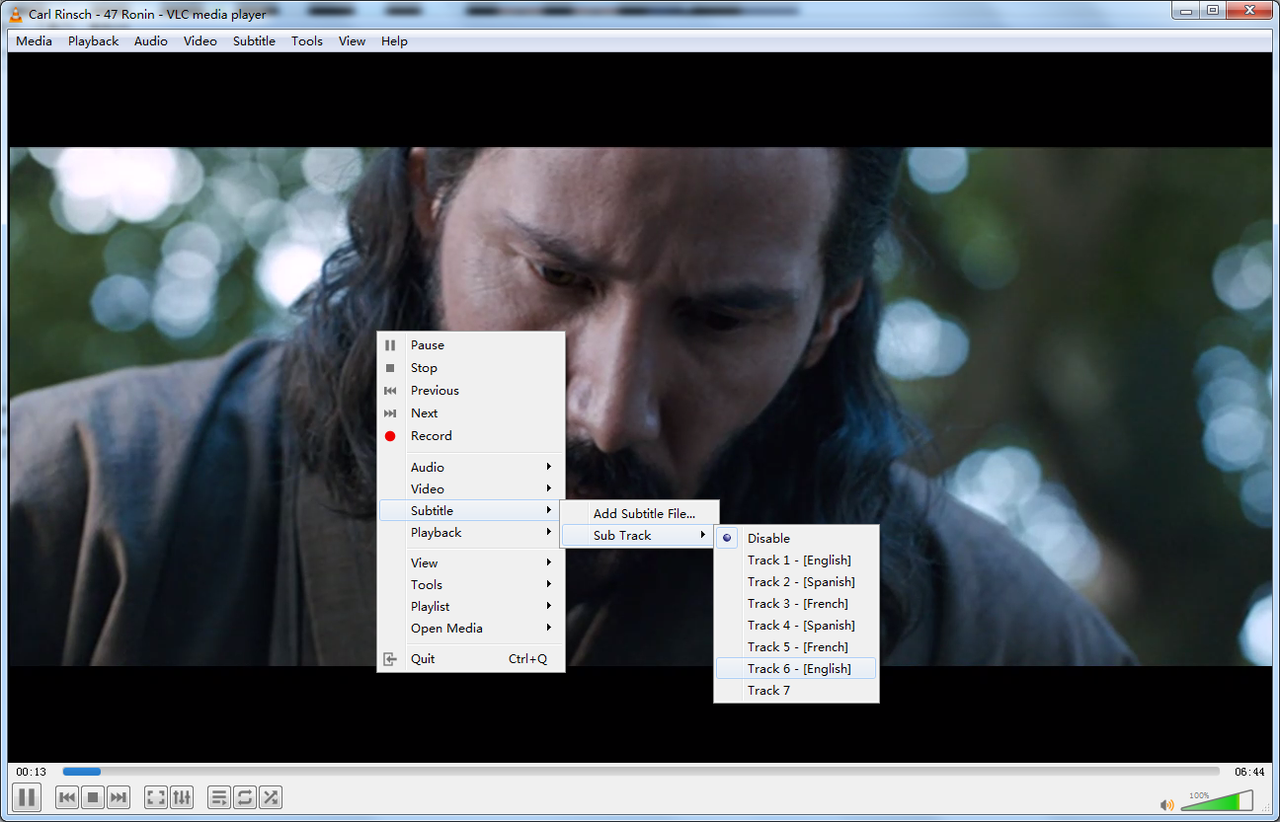
- 専用プレーヤー「PlayerFab」で確認: StreamFabと同じ開発元が提供する「PlayerFab 試用版」で再生してみるのも有効な切り分け方法です。
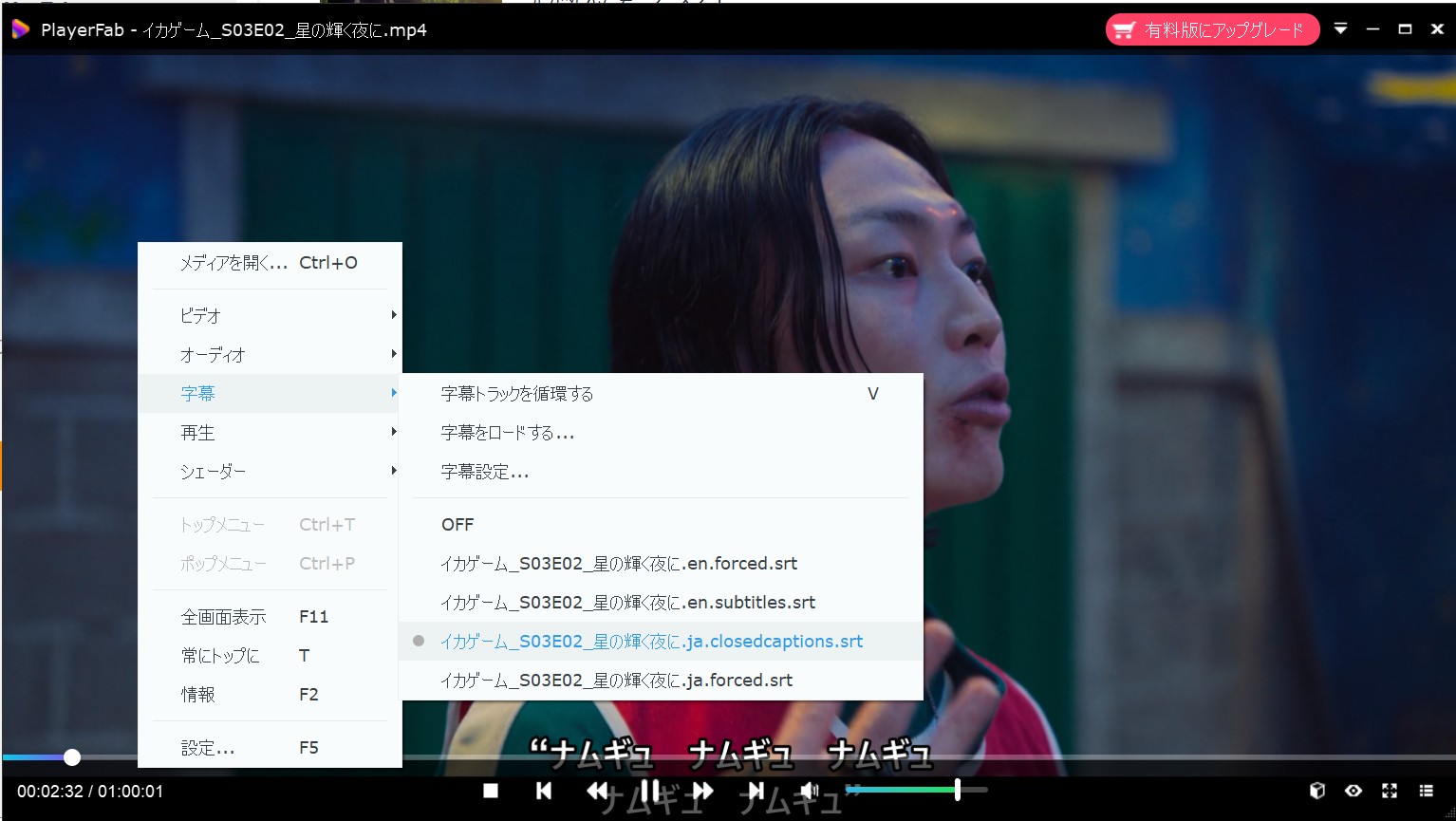 *相性を考慮して作られているため、これで表示されなければ、ダウンロードしたファイル側に原因がある可能性が高いと判断できます。
*相性を考慮して作られているため、これで表示されなければ、ダウンロードしたファイル側に原因がある可能性が高いと判断できます。
解決策2:StreamFabのダウンロード設定を再確認する
ダウンロードする際の、ほんの少しの設定ミスが原因かもしれません。
1.字幕出力形式
設定で字幕出力形式を変更して再度ダウンロードしてみます。
ファイルへのRemuxとSRTファイルに抽出二つ形式があります。
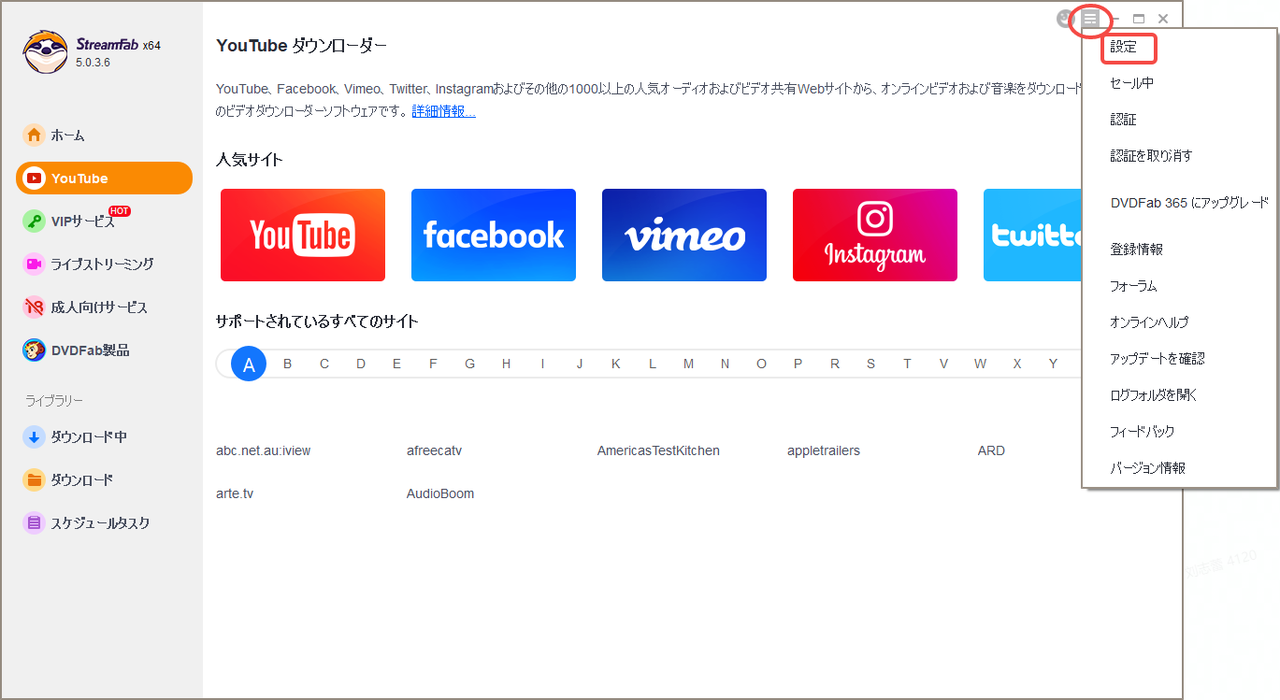
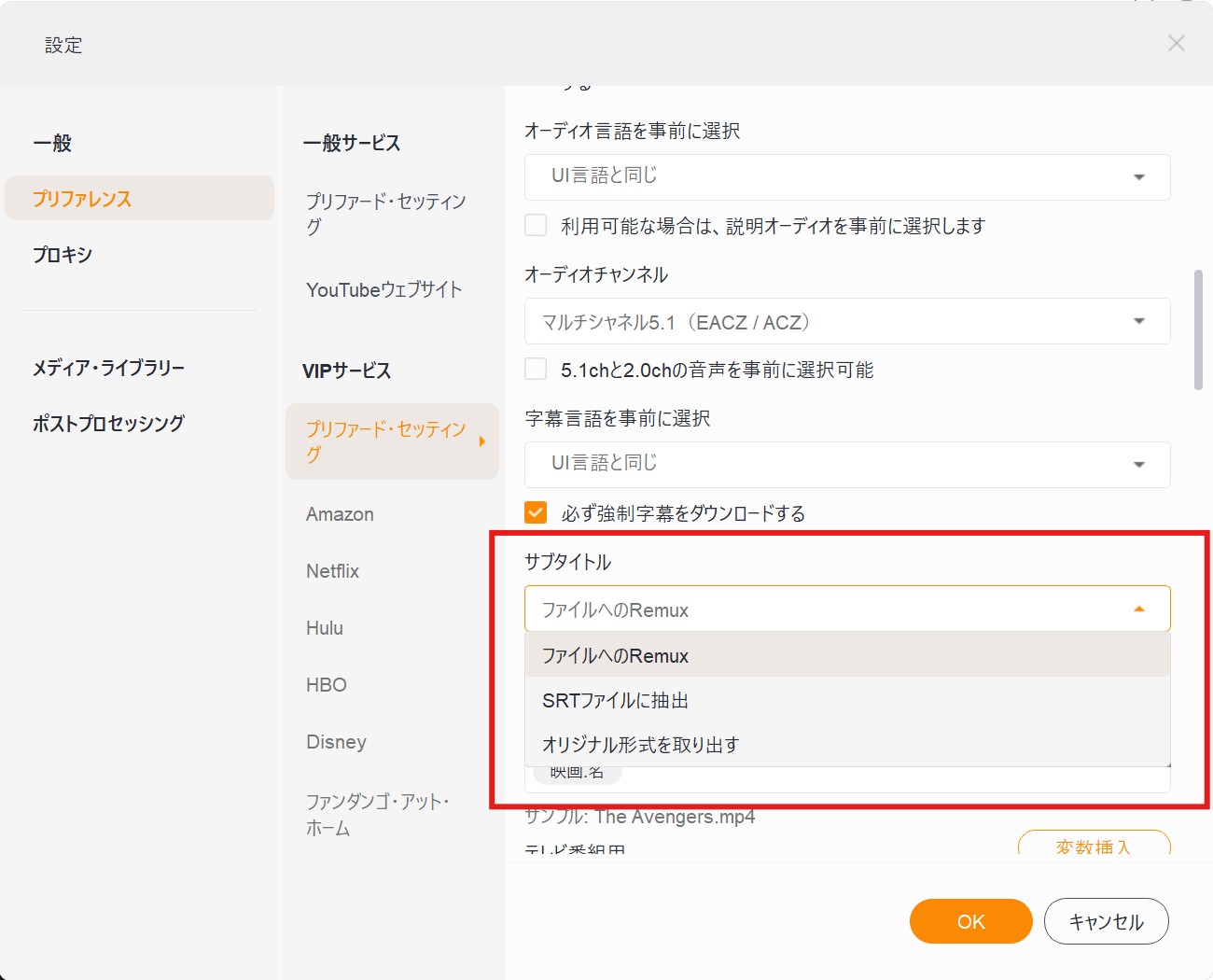
2.ダウンロード画面で字幕選択できません
ダウンロード画面で日本語字幕を表示しない場合、日本語字幕をダウンロードできません。
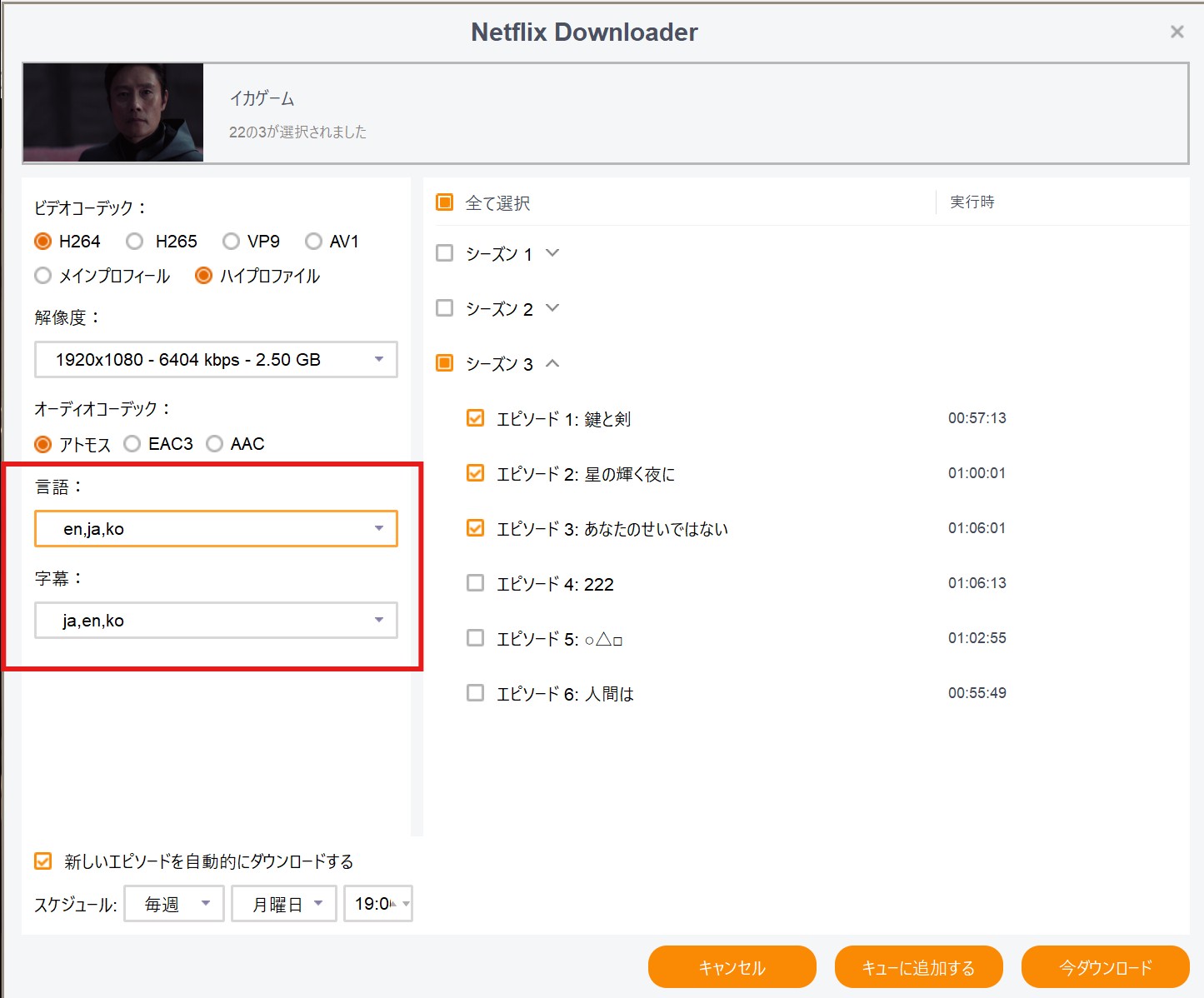
解決策3:StreamFabを最新バージョンにアップデートする
HuluやNetflixのようなストリーミングサービスは、日々サイトの仕様を更新しています。StreamFabはそれに対応するため頻繁にアップデートを行っているので、お使いのバージョンが古いと、特定のサイトで字幕がうまく保存できなくなることがあります。公式サイトで最新版をチェックする習慣をつけると良いでしょう。
解決策4:StreamFabに連絡しましょう!
上記の方法をチャレンジしても、問題を解決できない場合、弊社に連絡して問題を解決し、必要に応じて、StreamFabについてよくある質問とその徹底解説もまとめました~
チャットシステム
https://dvdfab.org/member.htmをアクセスして、メンバーセンタをログインします。
チャットー>新しいチャットを作ります。
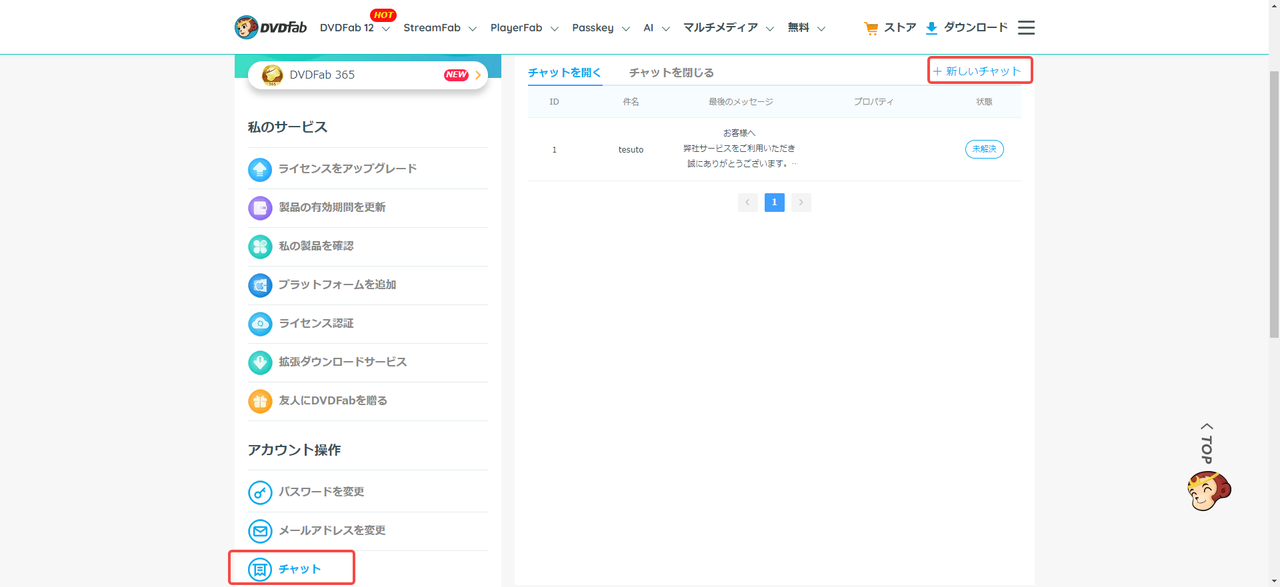
メール
dvdfab.org/contact.htmに送信しましょう。
【最重要】「ファイルへのRemux」と「SRT抽出」、どちらを選ぶべき?
基本的なチェックで解決しなかった場合、次に考えられるのがこの「字幕の保存形式」の問題です。設定画面で見たことがある「ファイルへのRemux」と「SRTファイルに抽出」。この違いを理解することが、字幕問題を解決する上で最も重要な鍵となります。
コミュニティサイトのRedditなどでも、「RemuxとSRTって、結局どっちがいいの?」という質問は定番のトピック。それぞれの意味と特徴を、ここでハッキリさせましょう。
「ファイルへのRemux」とは? (その意味とメリット・デメリット)
「Remux(リマックス)」とは、映像、音声、そして字幕といった別々のデータを、一つの動画ファイル(MP4やMKV)の「箱」に一緒に入れる作業、というイメージです。
メリット: 動画ファイル一つだけで管理が完結するので、ファイルが散らからず、管理が非常に楽です。
デメリット: 字幕がファイルに内蔵されているため、後から字幕だけを編集したり、修正したりするのが少し難しくなります。
「SRTファイルに抽出」とは? (その特徴とメリット・デメリット)
「SRT」は字幕形式の一つで、「.srt」という拡張子のテキストファイルとして保存されます。中身は「時間+セリフ」が書かれたシンプルなテキストデータです。
メリット: ただのテキストファイルなので、メモ帳アプリで簡単に開いて内容を編集できます。セリフの誤字を直したり、タイミングを微調整したりと、自由度が高いのが魅力です。
デメリット: 動画とは別のファイルになるため、再生時にはプレーヤーに読み込ませる必要があります。
用途別おすすめガイド:動画管理派 vs 字幕編集派
どちらを選ぶべきか、下のチャートにまとめてみました。あなたのスタイルに合わせて選んでみてください。
|
比較項目 |
ファイルへのRemux |
SRTファイルに抽出 |
|
ファイル管理 |
◎ とても楽(動画ファイル1つだけ) |
△ 少し手間(動画と字幕の2ファイル) |
|
字幕の編集 |
△ 難しい |
◎ とても簡単(メモ帳で編集可能) |
|
プレーヤー互換性 |
◯ 多くのプレーヤーが対応 |
◎ ほぼ全てのプレーヤーが対応 |
|
こんな人におすすめ |
とにかく手軽に動画を管理したい人 |
字幕を自分で修正・カスタマイズしたい人 |
特定サービス(Hulu、Netflix等)の字幕トラブル解決法
「一般的な動画は大丈夫なのに、Huluだけ字幕が出ない…」といった声もよく聞き、検索でもよく見かける悩みですね。
Huluで字幕が出ない問題の特有な原因と対処法
Huluの字幕は、他のサービスと少し異なる独自の形式を使っている場合があります。もしHuluの字幕で問題が起きたら、一度StreamFabの設定で字幕の保存形式を「SRT」から「Remux」(またはその逆)に切り替えて試してみてください。形式を変えるだけで、あっさりダウンロードに成功することがあります。
*もっとStreamFab Hulu ダウンローダーについての情報は関連記事にチェックしましょう!
Netflix / Amazon Prime Videoでの字幕ダウンロードの注意点
これらの大手サービスは、非常に多くの言語の音声や字幕データを持っています。ダウンロード設定画面で、意図したものと違う言語トラックを選択してしまっている可能性はないか、今一度確認しましょう。
その他のストリーミングサービスで字幕抽出に失敗する場合
ストリーミングサービスで字幕抽出は、サービス側の仕様変更との競争でもあります。もし特定サイトで急に字幕が取得できなくなった場合は、StreamFabのフォーラム(掲示板)を覗いてみてください。世界中のユーザーから同じ問題が報告されており、開発者が対応中であることが多いです。
まとめ:もうStreamFabの字幕で悩まないためのチェックリスト
最後に、今日の内容を簡単なチェックリストにまとめました。字幕に関する一般的な確認ポイントとして、必要に応じて以下の項目をご参照ください(ご利用のサービスの利用規約および著作権法を遵守した上でご確認ください)。
- プレーヤーはVLCかPlayerFabで再生したか?
- ダウンロード時に字幕言語にチェックを入れたか?
- StreamFabは最新バージョンになっているか?
- 字幕の保存形式(Remux / SRT)を切り替えて試したか?
- Huluなど特定サイトの場合、フォーラムで既知の問題か確認したか?
この記事が、あなたの快適な動画ライフの一助となれば、これ以上に嬉しいことはありません。では、また次の記事でお会いしましょう!
